Obsah
- 1 Sdílení nablízko vám nyní umožňuje přenášet celé složky mezi zařízeními Android
- 2 Výměna s prostředím na Androidu – co to je a jak to používat?
- 3 Použití Nedaleko Exchange k přenosu souborů mezi zařízeními Android
- 4 Google vydal aplikaci Nedaleko sdílení pro přenos souborů mezi Androidem a Windows
- 5 Ilja Sidorov
Sdílení nablízko vám nyní umožňuje přenášet celé složky mezi zařízeními Android
Výměna s prostředím na Androidu – co to je a jak to používat?
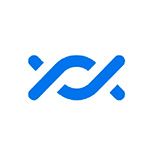
Nedávné aktualizace Androidu zavedly novou užitečnou funkci – Sdílení nablízko, která umožňuje snadno přenášet soubory mezi zařízeními Android vzduchem, včetně velmi velkých souborů. Přítomnost funkce přitom nezávisí na konkrétní verzi Androidu ani výrobci zařízení – pokud aktualizujete Služby Google Play, funkce by se měla objevit.
Použití Nedaleko Exchange k přenosu souborů mezi zařízeními Android
Sdílení s okolím je nová funkce Androidu, která umožňuje přenášet data (soubory, fotografie, videa a další) mezi zařízeními prostřednictvím bezdrátových rozhraní. Využít lze Wi-Fi, Bluetooth nebo NFC, možný je i přenos přes mobilní síť. Data se mezi zařízeními obvykle přenášejí přes přímé připojení Wi-Fi (Wi-Fi Direct). Funkce je velmi podobná Apple AirDrop na iPhone a Quick Send na zařízeních Samsung Galaxy.
Chcete-li v systému Android používat Sdílení nablízko nebo Sdílení nablízko, budete obecně muset postupovat takto:
- Obě zařízení musí mít povoleno Wi-Fi (nevyžaduje připojení k síti), Bluetooth a geolokaci a na obou zařízeních musí být odemčená obrazovka. Vyplatí se také nejprve povolit samotnou funkci: to lze provést pomocí odpovídajícího tlačítka v oznamovací oblasti nebo v části Nastavení – Google – Připojení zařízení – Sdílení s prostředím.

- Na zařízení Android, ze kterého se data přenášejí, ve správci souborů, aplikaci třetí strany nebo jinde klikněte na tlačítko „Sdílet“ a vyberte „Sdílet s prostředím“.

- Spustí se vyhledávání dostupných zařízení. Vzdálené zařízení se může okamžitě objevit v seznamu dostupných (pokud je telefon v seznamu kontaktů), jako na obrázku níže. Poté jej stačí vybrat a odeslat soubor (vzdálené zařízení bude muset potvrdit přijetí souboru).

- Je možné, že předtím, než se vzdálené zařízení objeví v seznamu, budete muset povolit jeho viditelnost kliknutím na upozornění „Zařízení v okolí přenáší soubory“.

- Přenesené soubory se uloží do složky Stažené soubory na vzdáleném zařízení.
Pochopení použití funkce není zpravidla obtížné. Některé další body, které mohou být užitečné:

- Pokud si nejste jisti, zda váš smartphone má funkci „Nearby Share“, podívejte se na panel rychlého přístupu (tlačítka v oznamovací oblasti) a zjistěte, zda tam není odpovídající tlačítko. Pokud ne, zkuste se podívat na seznam zakázaných tlačítek (tlačítko nabídky – „Pořadí tlačítek“ nebo kliknutí na tlačítko s ikonou tužky).
- Nastavení ochrany osobních údajů a typy připojení používané při přenosu souborů můžete změnit (například povolit odesílání přes mobilní síť nebo zcela zakázat používání internetu pro přenosy) pomocí Sdílení nablízko tak, že přejdete do Nastavení – Google – Zařízení Připojení“ – “ Výměna s okolím.“ Ve stejné sekci nastavení můžete tuto funkci zcela zakázat.
V mém testu vše funguje dobře, funkci lze použít: Přenesl jsem offline databázi Wikipedie o velikosti více než 20 GB mezi smartphonem a tabletem – trvalo to hodně času, ale na takový objem dat je to docela přijatelné , je možné, že přes USB pomocí počítače jako mezičlánku by to bylo delší.
Co když to bude také zajímavé:
- Nejlepší bezplatné programy pro Windows
- Jak přidat ikonu Bluetooth na hlavní panel Windows
- Jak ukončit režim celé obrazovky ve Windows
- Flash disk se zobrazí jako dva samostatné disky – proč a co dělat?
- Jak odstranit duplicitní fotografie a videa na iPhone
- Počítač nebo notebook se po výměně baterie CMOS nespustí – co dělat?
- Windows 11
- Windows 10
- Android
- Spouštěcí jednotka flash
- Léčba virů
- Obnova dat
- Instalace z flash disku
- Nastavení routeru
- Vše o Windows
- V kontaktu
- Spolužáci
Google vydal aplikaci Nedaleko sdílení pro přenos souborů mezi Androidem a Windows

Google vydal aplikaci Nedaleké sdílení pro Windows 10 a 11. Umožňuje rychle přenášet soubory z Androidu do počítače a naopak.
Sdílení nablízko funguje jako AirDrop na iOS a macOS. Po instalaci aplikace je třeba povolit Wi-Fi a Bluetooth v systému Android a poté v okně nástroje na počítači vybrat svůj smartphone.
Aplikace dokáže přenášet libovolné soubory a složky mezi zařízeními, bez omezení hlasitosti.
Google testuje Sdílení nablízku od března 2023. Za tuto dobu si aplikaci nainstalovalo 1,7 milionu lidí, přenesli více než 50 milionů souborů. [TechCrunch]
(5 hlasy, celkové hodnocení: 4.60 z 5)
Štítky: Novinky
Štítky: Novinky
Google vydal aplikaci Nedaleké sdílení pro Windows 10 a 11. Umožňuje rychle přenášet soubory z Androidu do počítače a naopak. Sdílení nablízko funguje jako AirDrop na iOS a macOS. Po instalaci aplikace je třeba povolit Wi-Fi a Bluetooth v systému Android a poté v okně nástroje na počítači vybrat svůj smartphone. Aplikace může přenášet libovolné soubory a složky.
Ilja Sidorov
Redaktor zpráv a autor článků na iPhones.ru.
